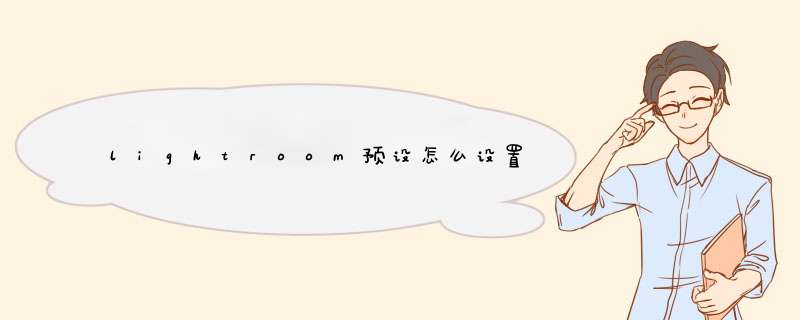
把预设导入lightroom有两种方法。
1、把预设拷贝到C:\Users\你的用户\AppData\Roaming\Adobe\Lightroom\Develop Presets文件夹,
2、或者在Adobe Lightroom预设上右键导入预设。
其次,导入预设以后,双击预设就可以套用预设。
然后,如果觉得不是很满意,还可以在右侧具体调节的地方进行微调,达到满意为止。
lightroom使用方法::01 导入与调整
进入图库模块,单击导入按钮,选择并导入教程所需的6幅照片。进入修改照片模块,选中下方胶片显示窗格中的第一幅照片,使用白平衡吸管在背景墙上单击校正白平衡,然后将对比度设置为+20,阴影+10,清晰度+25。
02 同步设置
打开色调曲线面板,将通道下拉菜单从RGB更改为蓝色,略微下压曲线调整画面影调。回到下方的胶片显示窗格,按住Ctrl键选择第二、第三个文件,单击同步按钮,在d出对话框中勾选白平衡、基本影调和色调曲线3个选项,然后单击同步按钮。
03 自动同步
在胶片显示窗格,按住Ctrl键选择第4个到第6个文件,开启同步按钮左侧的自动同步选项,下面我们所做的调整将同时应用于所选择的3幅照片。在基本面板中,将色温调整为-11,色调-21,曝光+0.12,对比度+13,高光+19,白色+76,黑色-37,鲜艳度+22。
04 移除感光器污点
再次单击同步按钮左侧的自动同步开关关闭自动同步功能,使用快捷键Ctrl + D撤销对3幅作品的选择,然后打开任意一幅作品,选择污点去除画笔工具,将模式设置为修复、不透明度设置为100%,移除画面左上角的两个感光器污点。
05 同步污点去除
使用快捷键Ctrl + A选择所有6幅照片,单击同步按钮。先单击全部不选撤销选择,然后勾选污点去除选项并同步。使用快捷键Ctrl + D撤销选择,然后逐一检查污点去除的同步效果。其中第3张照片的取样点与头发略有些重叠,所以我们将其调整至更加合适的位置。
06 导出文件
使用快捷键Ctrl + A选择所有6幅照片,执行“文件>导出”命令。在d出的导出设置对话框中,我们可以设定文件的格式、尺寸等参数,并对文件进行批量重命名。这儿,我们将图像格式设置为JPEG,保持其他选项不变,单击导出按钮即可。
TIPS:
在图库模块和修改照片模块中,我们可以使用Ctrl+A和Ctrl+D两个快捷键提高我们的工作效率,前者能一次性选择所有的照片,后者则撤销所有的选择。按住Ctrl键单击能选择多幅照片,按住Shift键先后单击两幅照片则能选中中间的所有照片。
参数调整:想理解同步命令的原理,首先需要理解Lightroom调整照片的原理。Lightroom使用基于参数的方式对照片进行调整,换句话说我们所做的一切调整 *** 作并非直接改变构成影像的像素,而是以 *** 作数据的方式与照片保存在一起。这种调整方式最初是为了以统一的方式调整不同厂家形形色色的RAW文件而设计,随后演化成照片处理最便捷的一种方式。因为所有参数都以独立文件的形式保存,因此Lightroom很轻松地就能将它们复制应用于其他文件。
设置lightroom导出参数的方法和详细的 *** 作步骤如下:
所需材料:电脑、lightroom。
1、首先,重命名导出的文件,如下图所示。
2、其次,在此选项中,您可以重命名照片,并在编辑选择卡中选择多种重命名方法,如下图所示。
3、接着,您可以在LR中导出视频。 通常,我们选择AVI,如下图所示。
4、然后,选择导出的照片格式,一般选择JPG格式。品质越高,照片的体积越大,品质越低,照片的体积越小,如下图所示。
5、随后,PSD可用于PS等后期制作,而TIFF用于印刷作品,如下图所示。
6、接着,元数据可以带上照片的版权信息。 相关设置位于编辑中,可以编辑选项并注明版权,如下图所示。
7、最后,导出后,可以在电脑上显示,如下图所示。
欢迎分享,转载请注明来源:内存溢出

 微信扫一扫
微信扫一扫
 支付宝扫一扫
支付宝扫一扫
评论列表(0条)